GRAITEC Advance PowerPack 2016 R2
|
|
|
- Teodor Kaźmierczak
- 6 lat temu
- Przeglądów:
Transkrypt
1 Advance PowerPack 2016 R2 W tym dokumencie opisano ulepszenia znajdujące się w dodatku Release 2 dla programu Advance PowerPack Uwaga: Mogą wystąpić błędy podczas używania komend programu Advance PowerPack, jeśli nie zainstalowano Advance Steel Update 2 (R2), wysłąnego przez firmę Autodesk dla wersji Poprawka jest dostępna za pośrednictwem Menedżera aplikacji firmy Autodesk. Co nowego w Advance PowerPack 2016 R2
2 NOWE KOMENDY 1: SPIRALNA POLILINIA / BELKA PROSTA / BELKAPOLY / BLACHA GIĘTA To nowe polecenie może być używane do szybkiej i łatwej definicji spirali (polilinii, belki prostej, belkipoly, blachy giętej) wykonując kilka kroków. Za pomocą komendy można utworzyć elementy spiralne i śrubowe wykorzystując różne możliwości definicji (początek, środek i koniec, promień lub kąt). Na przykład, aby utworzyć spiralną belkę prostą przy użyciu kąta, należy wykonać następujące kroki: Wybierz polecenie "Spiralna belka prosta" z kategorii "Obiekty". Wybierz punkt początkowy. Wybierz kąt. Wybierz punkt środkowy [kąt/promień]: a Proszę podać całkowity kąt (kąt dodatni dla kąta zgodnego z ruchem wskazówek zegara / ujemny dla kąta przeciwnego do ruchu wskazówek zegara): 720 Uwaga: Pełny obrót ma kąt 360 stopni. Wybierz punkt końcowy. Wybierz liczbę punktów. Ile punktów? <30>: Spirala jest tworzona i otwiera się okno "Edytuj wszystko". Punkt końcowy Punkt początkowy Co nowego w Advance PowerPack 2016 R2
3 2: ŚRUBOWA POLILINIA / BELKA PROSTA / BELKAPOLY / BLACHA GIĘTA To nowe polecenie może być używane do szybkiej i łatwej definicji elementu śrubowego (polilinii, belki prostej, belkipoly, blachy giętej) wykonując kilka kroków. Na przykład, aby utworzyć śrubową belkę prostą przy użyciu kąta, należy wykonać następujące kroki: Wybierz polecenie "Śrubowa belka prosta" z kategorii "Obiekty". Wybierz punkt środkowy. Wybierz promień początkowy i końcowy: Podaj promień początkowy: 250 Podaj promień końcowy: 500 Podaj wysokość całkowitą: Podaj wysokość całkowitą lub [Liczba-obrotów/Obrótwysokość/Kierunek]: 1500 Podaj liczbę punktów. Ile punktów? <30> Element śrubowy (helisa) jest tworzona i otwiera się okno "Edytuj wszystko". Co nowego w Advance PowerPack 2016 R2
4 3: EKSPORT MODELU DO ACIS Nowe polecenie pozwala na eksport modelu programu Advance Steel jako bryły 3D (format ACIS) do pliku z rozszerzeniem ".sat" lub ".dwg". Aby wyeksportować pełny model jako bryłę 3D, wybierz polecenie "Eksport modelu do ACIS" z kategorii "Narzędzia". Otwiera się następujące okno dialogowe: W tym oknie dialogowym należy ustawić typ pliku, nazwę i lokalizację. Po eksporcie pliku.sat, należy użyć polecenia "Import" na nowym rysunku w programie AutoCAD. 4: EKSPORT CZĘŚCI DO ACIS Nowe polecenie pozwala wyeksportować obiekty (elementy warsztatowe / pojedyncze części) jako bryły 3D (format ACIS) do oddzielnych plików o rozszerzeniu ".sat" lub ".dwg". Aby wyeksportować części elementu warsztatowego (bryła 3D) do niezależnych plików, należy wykonać następujące kroki: Upewnij się, że model utworzony w programie Autodesk Advance Steel jest zapisany i numerowany. Wybierz polecenie "Eksport części do ACIS" z kategorii "Narzędzia". W oknie dialogowym należy ustawić typ i nazwę plików oraz ścieżkę, która pokaże gdzie zapisać nowe pliki. Po eksporcie pliku.sat, należy użyć polecenia "Import" na nowym rysunku w programie AutoCAD. Co nowego w Advance PowerPack 2016 R2
5 5: ROZBIJANIE RYSUNKÓW Nowe polecenie jest dostępne w kategorii "Narzędzia" i pozwala na rozbicie wybranych rysunków z "Menadżera dokumentów" oraz na przekształcenie wymiarów programu Advance Steel na wymiary AutoCADa. Na przykład, aby rozbić rysunek, należy wykonać następujące kroki: Wybierz polecenie "Rozbij rysunki" z kategorii "Narzędzia" Wybierz rysunki z nowego okna dialogowego. 6: ROZBIJANIE SZCZEGÓŁÓW Nowe polecenie jest dostępne w kategorii "Narzędzia" i pozwala na rozbicie rysunku oraz na przekształcenie wymiarów programu Advance Steel na wymiary AutoCADa. Na przykład. aby rozbić rysunek przy pomocy tej komendy, należy wykonać następujące kroki: Wybierz polecenie "Rozbij szczegóły" z kategorii "Narzędzia". Wybierz rysunek z nowego okna dialogowego. Co nowego w Advance PowerPack 2016 R2
6 NOWE TYPY POŁĄCZEŃ 1: BLACHA PODPOROWA Nowe połączenie "Blacha " jest dostępne na zakładce "Połączenia" znajdującej się na wstążce programu Graitec PowerPack. Połączenie może zostać użyte do utworzenia usztywnienia podporowego (blachy) w zależności od położenia belki. Aby utworzyć blachę podporową: Uruchom polecenie "Blacha" z kategorii "Połączenia". Wybierz elementy w następującej kolejności: słup, a następnie belka. Dostosuj parametry połączenia za pomocą opcji dostępnych w oknie dialogowym do definicji połączenia. Co nowego w Advance PowerPack 2016 R2
7 2: TWORZENIE STĘŻEŃ Nowe połączenie "Utwórz żebra", dostępne na wstążce programu Graitec Advance PowerPack, oferuje możliwość zwiększenia nośności środnika belki. Uwaga: Belki mogą mieć przypisany dowolny typ przekroju, włączjąc w to przekrój zdefiniowany przez użytkownika. Na przykład, aby utworzyć żebra wzdłuż długości belki, należy wykonać następujące kroki: Wybierz polecenie "Utwórz żebra" z kategorii "Narzędzia". Wybierz belkę i i naciśnij klawisz Enter. Dostosuj parametry połączenia za pomocą opcji dostępnych w oknie dialogowym do definicji połączenia. Co nowego w Advance PowerPack 2016 R2
8 3: BLACHY WZMACNIAJĄCE NA PROFILU Nowe połączenie "Blachy wzmacniające na profilu" jest dostępne na zakładce "Połączenia" znajdującej się na wstążce programu Graitec PowerPack. Połączenie pozwala zwiększyć nośność profili. Blachy są tworzone na konturze profilu. Aby utworzyć blachy wzmacniające na konturze profilu, należy wykonać następujące kroki: Wybierz polecenie "Blachy wzmacniające na profilu" z kategorii "Połączenia". Wybierz belkę i na ekranie pojawi się okno dialogowe do połączenia. Dostosuj parametry połączenia za pomocą opcji dostępnych w oknie dialogowym do definicji połączenia. Co nowego w Advance PowerPack 2016 R2
9 4: POŁĄCZENIE PŁATWI Z WYKORZYSTANIEM BLACHY GIĘTEJ Nowe polecenie "Połączenie płatwi z wykorzystaniem blachy giętej" jest dostępne na zakładce "Połączenia" we wstążce programu Graitec PowerPack. To połączenie może być wykorzystane do łączenia płatwi / dwóch płatwi do belki głównej przy pomocy blachy giętej. Aby uruchomić to polecenie, należy najpierw wybrać belkę, a następnie wybrać płatwię lub płatwie. Wyświetla się okno właściwości. Co nowego w Advance PowerPack 2016 R2
10 5: OBRAMOWANIE KRATEK POMOSTOWYCH/BLACH Nowy typ połączenia "Obramowanie kratek pomostowych/blach" jest dostępny w kategorii "Połączenia" wstązki programu Graitec PowerPack. To połączenie może zostać użyte do dodawania obramowania blach lub kratek pomostowych. Obramowanie jest tworzone dookoła wybranych elementów. Aby utworzyć obramowanie wokół blachy/kratki pomostowej lub kilku kilku blach/kratek: Wybierz polecenie "Obramowanie kratek pomostowych / blach" z kategorii "Połączenia". Wybierz kratkę pomostową / blachę lub kilka kratek / blach o konturze w kształcie prostokąta lub wielokąta. Dostosuj parametry połączenia za pomocą opcji dostępnych w oknie dialogowym do definicji połączenia. Co nowego w Advance PowerPack 2016 R2
Nowości w PowerPack
 Nowości w PowerPack 2015.1 Spis treści NOWA KATEGORIA... 5 Dane dla szyb... 5 Definicja paneli... 6 Wstaw szybę... 6 Zestawienie szyb... 7 NOWY TYP POŁĄCZENIA... 8 Pomost... 8 Docięcie zakrzywionego elementu...
Nowości w PowerPack 2015.1 Spis treści NOWA KATEGORIA... 5 Dane dla szyb... 5 Definicja paneli... 6 Wstaw szybę... 6 Zestawienie szyb... 7 NOWY TYP POŁĄCZENIA... 8 Pomost... 8 Docięcie zakrzywionego elementu...
Spis treści NOWOŚCI... 5 ULEPSZENIA... 9
 Co nowego 2018 Spis treści NOWOŚCI... 5 Zakrzywiona płyta czołowa... 5 Belka oparta na słupie... 5 Płatew Omega... 6 Płatew prostokątna... 6 Połączenie rur... 7 Edycja wielu połączeń... 7 Kreator Konstrukcji
Co nowego 2018 Spis treści NOWOŚCI... 5 Zakrzywiona płyta czołowa... 5 Belka oparta na słupie... 5 Płatew Omega... 6 Płatew prostokątna... 6 Połączenie rur... 7 Edycja wielu połączeń... 7 Kreator Konstrukcji
Spis treści. Polecenia Belka, powtórz... 7 Belka, kontynuuj... 7 Blacha gięta, utwórz zagięcie... 7
 Spis treści GRAITEC ADVANCE POWERPACK 2015... 5 WSTĄŻKA GRAITEC ADVANCE POWERPACK... 6 Polecenia... 6 PRZYDATNE POLECENIA DO SZYBSZEGO MODELOWANIA WYDAJNOŚĆ... 7 Belka, powtórz... 7 Belka, kontynuuj...
Spis treści GRAITEC ADVANCE POWERPACK 2015... 5 WSTĄŻKA GRAITEC ADVANCE POWERPACK... 6 Polecenia... 6 PRZYDATNE POLECENIA DO SZYBSZEGO MODELOWANIA WYDAJNOŚĆ... 7 Belka, powtórz... 7 Belka, kontynuuj...
Zestawienie nowości NOWOŚCI... 5
 Co nowego 2017 Co nowego w GRAITEC Advance PowerPack 2017 Zestawienie nowości NOWOŚCI... 5 NOWE POŁĄCZENIA DLA PROFILI ZIMNOGIĘTYCH... 5 Połączenie płatwi pojedyncze i podwójne... 5 Płatew jednoprzęsłowa
Co nowego 2017 Co nowego w GRAITEC Advance PowerPack 2017 Zestawienie nowości NOWOŚCI... 5 NOWE POŁĄCZENIA DLA PROFILI ZIMNOGIĘTYCH... 5 Połączenie płatwi pojedyncze i podwójne... 5 Płatew jednoprzęsłowa
Spis treści. Zgodność z AutoCAD 2015... 5. Usprawnione linie pomocnicze... 6 Wymiary... 6 Ręcznych wymiarów... 6. Eksport do Autodesk Navisworks...
 Co nowego w Advance Steel 2015 Co nowego w Autodesk Advance Steel 2015 Spis treści ZMIANA MARKI... 5 INNE... 5 Zgodność z AutoCAD 2015... 5 ADVANCE STEEL NARZĘDZIA ZARZĄDZANIA... 5 ZESTAWIENIA... 5 RYSUNKI...
Co nowego w Advance Steel 2015 Co nowego w Autodesk Advance Steel 2015 Spis treści ZMIANA MARKI... 5 INNE... 5 Zgodność z AutoCAD 2015... 5 ADVANCE STEEL NARZĘDZIA ZARZĄDZANIA... 5 ZESTAWIENIA... 5 RYSUNKI...
Ćwiczenie 3: Rysowanie obiektów w programie AutoCAD 2010
 Ćwiczenie 3: Rysowanie obiektów w programie AutoCAD 2010 1 Przeznaczone dla: nowych użytkowników programu AutoCAD Wymagania wstępne: brak Czas wymagany do wykonania: 15 minut W tym ćwiczeniu Lekcje zawarte
Ćwiczenie 3: Rysowanie obiektów w programie AutoCAD 2010 1 Przeznaczone dla: nowych użytkowników programu AutoCAD Wymagania wstępne: brak Czas wymagany do wykonania: 15 minut W tym ćwiczeniu Lekcje zawarte
Spis treści. Co nowego w GRAITEC Advance PowerPack 2020 WITAMY W GRAITEC ADVANCE POWERPACK FOR ADVANCE STEEL NOWOŚCI... 4 ULEPSZENIA...
 Co nowego Spis treści WITAMY W GRAITEC ADVANCE POWERPACK FOR ADVANCE STEEL 2020... 4 NOWOŚCI... 4 Paleta PowerPack Połączenia... 4 Eksport modelu do formatu PDF 3D... 5 Menadżer części specjalnych...
Co nowego Spis treści WITAMY W GRAITEC ADVANCE POWERPACK FOR ADVANCE STEEL 2020... 4 NOWOŚCI... 4 Paleta PowerPack Połączenia... 4 Eksport modelu do formatu PDF 3D... 5 Menadżer części specjalnych...
Nowe w wersji V17 cnckada
 Nowe w wersji V17 cnckada 1 Nowe w Imporcie... 2 1.1 Wykryj dane linii gięcia za pomocą tekstu linii... 2 2 Nowe w cnckadzie... 4 2.1 Wyświetlanie innymi kolorami różnych przetworzonych grup... 4 2.2 Pomiar
Nowe w wersji V17 cnckada 1 Nowe w Imporcie... 2 1.1 Wykryj dane linii gięcia za pomocą tekstu linii... 2 2 Nowe w cnckadzie... 4 2.1 Wyświetlanie innymi kolorami różnych przetworzonych grup... 4 2.2 Pomiar
SPIS TREŚCI. Lokalizacja... 5 Zgodność z AutoCAD Nowe punkty lokalizacji... 5 Pale z obiektów ACIS... 5
 Co nowego w Advance Concrete 2015 Co nowego w Autodesk Advance Concrete 2015 SPIS TREŚCI ZMIANA MARKI... 5 POZOSTAŁE... 5 Lokalizacja... 5 Zgodność z AutoCAD 2015... 5 MODEL... 5 Nowe punkty lokalizacji...
Co nowego w Advance Concrete 2015 Co nowego w Autodesk Advance Concrete 2015 SPIS TREŚCI ZMIANA MARKI... 5 POZOSTAŁE... 5 Lokalizacja... 5 Zgodność z AutoCAD 2015... 5 MODEL... 5 Nowe punkty lokalizacji...
Spis treści. 1: Wyszukiwanie elementu : Do linii modelu : Powiel arkusze : Długość kabla : Rozmieszczenie widoków...
 Co nowego 2018 R2 Spis treści NOWOŚCI... 5 1: Wyszukiwanie elementu... 5 2: Do linii modelu... 6 3: Powiel arkusze... 7 4: Długość kabla... 8 5: Rzędne poziomów... 9 ULEPSZENIA... 10 1: Połączenie z Excel...
Co nowego 2018 R2 Spis treści NOWOŚCI... 5 1: Wyszukiwanie elementu... 5 2: Do linii modelu... 6 3: Powiel arkusze... 7 4: Długość kabla... 8 5: Rzędne poziomów... 9 ULEPSZENIA... 10 1: Połączenie z Excel...
Advance Steel 2010 / SP5
 Advance Steel 2010 / SP5 Dokument opisuje usprawnienia, jakie wprowadza Service Pack 5 dla Advance Steel 2010. ZESTAWIENIA [2132] Prawidłowa ilość elementów wysyłkowych w szczególnym przypadku. [2709]
Advance Steel 2010 / SP5 Dokument opisuje usprawnienia, jakie wprowadza Service Pack 5 dla Advance Steel 2010. ZESTAWIENIA [2132] Prawidłowa ilość elementów wysyłkowych w szczególnym przypadku. [2709]
Spis treści. 1: Compliancy with Revit 2018 and Revit : Nowy Section Box : Połączenie z Excel : Wyszukiwanie elementu...
 2019 Co nowego Spis treści NOWOŚCI... 4 1: Compliancy with Revit 2018 and Revit 2019... 4 2: Nowy Section Box... 4 3: Połączenie z Excel... 6 4: Wyszukiwanie elementu... 7 5: Menadżer rodzin... 8 6: Linia
2019 Co nowego Spis treści NOWOŚCI... 4 1: Compliancy with Revit 2018 and Revit 2019... 4 2: Nowy Section Box... 4 3: Połączenie z Excel... 6 4: Wyszukiwanie elementu... 7 5: Menadżer rodzin... 8 6: Linia
Dokładny opis instalacji programów RFD można znaleźć w pliku PDF udostępnionym na stronie w zakładce Downland > AutoCAD > Instalacja
 Kratka Dokładny opis instalacji programów RFD można znaleźć w pliku PDF udostępnionym na stronie www.rfd.pl w zakładce Downland > AutoCAD > Instalacja Menu programu wywołujemy poleceniem. Command: kkm
Kratka Dokładny opis instalacji programów RFD można znaleźć w pliku PDF udostępnionym na stronie www.rfd.pl w zakładce Downland > AutoCAD > Instalacja Menu programu wywołujemy poleceniem. Command: kkm
Spis treści. Połączenie z blachą dla profili złożonych plecami Połączenie z profilem dla profili złożonych plecami... 5
 2019 Co nowego? Spis treści NOWOŚCI W MODELOWANIU... 5 Połączenie z blachą dla profili złożonych plecami... 5 Połączenie z profilem dla profili złożonych plecami... 5 Połączenie z prętem gwintowanym...
2019 Co nowego? Spis treści NOWOŚCI W MODELOWANIU... 5 Połączenie z blachą dla profili złożonych plecami... 5 Połączenie z profilem dla profili złożonych plecami... 5 Połączenie z prętem gwintowanym...
Spis treści MONITOR PRACY... 4
 Co nowego Spis treści MONITOR PRACY...... 4 Konfiguracja plików... 5 Konfiguracja globalna... 6 Pliki... 6 Projekty... 6 Interfejs użytkownika... 7 Synchronizacja... 7 Typ serwera... 8 Test połączenia...
Co nowego Spis treści MONITOR PRACY...... 4 Konfiguracja plików... 5 Konfiguracja globalna... 6 Pliki... 6 Projekty... 6 Interfejs użytkownika... 7 Synchronizacja... 7 Typ serwera... 8 Test połączenia...
1.Formatowanie tekstu z użyciem stylów
 1.Formatowanie tekstu z użyciem stylów Co to jest styl? Styl jest ciągiem znaków formatujących, które mogą być stosowane do tekstu w dokumencie w celu szybkiej zmiany jego wyglądu. Stosując styl, stosuje
1.Formatowanie tekstu z użyciem stylów Co to jest styl? Styl jest ciągiem znaków formatujących, które mogą być stosowane do tekstu w dokumencie w celu szybkiej zmiany jego wyglądu. Stosując styl, stosuje
Spis treści STEEL STRUCTURE DESIGNERS... 4
 Co nowego 2017 R2 Co nowego w GRAITEC Advance BIM Designers - 2017 R2 Spis treści STEEL STRUCTURE DESIGNERS... 4 ULEPSZENIA W STEEL STRUCTURE DESIGNERS 2017 R2... 4 Połączenie osi do węzłów... 4 Wyrównanie
Co nowego 2017 R2 Co nowego w GRAITEC Advance BIM Designers - 2017 R2 Spis treści STEEL STRUCTURE DESIGNERS... 4 ULEPSZENIA W STEEL STRUCTURE DESIGNERS 2017 R2... 4 Połączenie osi do węzłów... 4 Wyrównanie
Ćwiczenie 3. I. Wymiarowanie
 Ćwiczenie 3 I. Wymiarowanie AutoCAD oferuje duże możliwości wymiarowania rysunków, poniżej zostaną przedstawione podstawowe sposoby wymiarowania rysunku za pomocą różnych narzędzi. 1. WYMIAROWANIE LINIOWE
Ćwiczenie 3 I. Wymiarowanie AutoCAD oferuje duże możliwości wymiarowania rysunków, poniżej zostaną przedstawione podstawowe sposoby wymiarowania rysunku za pomocą różnych narzędzi. 1. WYMIAROWANIE LINIOWE
Advance CAD 2016 SP1. W tym dokumencie opisano ulepszenia w programie Advance CAD 2016 z dodatkiem Service Pack 1. Co nowego w Advance CAD 2016 SP1
 Advance CAD 2016 SP1 W tym dokumencie opisano ulepszenia w programie Advance CAD 2016 z dodatkiem Service Pack 1. Uwaga: Advance CAD 2016 Service Pack 1 jest zgodny z Windows 10. AKTUALNOŚCI 1: ZAIMPLEMENTOWANA
Advance CAD 2016 SP1 W tym dokumencie opisano ulepszenia w programie Advance CAD 2016 z dodatkiem Service Pack 1. Uwaga: Advance CAD 2016 Service Pack 1 jest zgodny z Windows 10. AKTUALNOŚCI 1: ZAIMPLEMENTOWANA
Spis treści. Wydajność i stabilność... 6 Nowe ustawienia / opcje... 7
 Spis treści ADVANCE CONCRETE 2012 CZĘŚĆ PAKIETU GRAITEC BIM... 5 OGÓLNE... 6 Wydajność i stabilność... 6 Nowe ustawienia / opcje... 7 MODEL... 8 Zakończenia elementów widoczne przy zaznaczeniu... 8 Zestawienia
Spis treści ADVANCE CONCRETE 2012 CZĘŚĆ PAKIETU GRAITEC BIM... 5 OGÓLNE... 6 Wydajność i stabilność... 6 Nowe ustawienia / opcje... 7 MODEL... 8 Zakończenia elementów widoczne przy zaznaczeniu... 8 Zestawienia
Instalowanie dodatku Message Broadcasting
 Message Broadcasting Message Broadcasting jest dodatkiem dla EasyMP Monitor. Dodatek ten umożliwia użytkownikom o uprawnieniach administratora wysyłanie wiadomości i ogłoszeń do jednego lub więcej projektorów
Message Broadcasting Message Broadcasting jest dodatkiem dla EasyMP Monitor. Dodatek ten umożliwia użytkownikom o uprawnieniach administratora wysyłanie wiadomości i ogłoszeń do jednego lub więcej projektorów
Połączenie AutoCad'a z bazą danych
 Połączenie AutoCad'a z bazą danych Założenie bazy danych z pojedynczą tablicą Samochody, za pomocą aplikacji MS Access 1. Na dysku C: założyć katalog: C:\TKM\GR1x 2. Do tego katalogu przekopiować plik:
Połączenie AutoCad'a z bazą danych Założenie bazy danych z pojedynczą tablicą Samochody, za pomocą aplikacji MS Access 1. Na dysku C: założyć katalog: C:\TKM\GR1x 2. Do tego katalogu przekopiować plik:
Gwint gubiony na wale
 Gwint gubiony na wale Zagadnienia. Wyciągnięcie przez wyciągnięcie po ścieżce. Helisa i Spirala. Linia śrubowa (helisa) to krzywa trójwymiarowa zakreślona przez punkt poruszający się ze stałą prędkością
Gwint gubiony na wale Zagadnienia. Wyciągnięcie przez wyciągnięcie po ścieżce. Helisa i Spirala. Linia śrubowa (helisa) to krzywa trójwymiarowa zakreślona przez punkt poruszający się ze stałą prędkością
DARMOWA PRZEGLĄDARKA MODELI IFC
 www.bimvision.eu DARMOWA PRZEGLĄDARKA MODELI IFC BIM VISION. OPIS FUNKCJONALNOŚCI PROGRAMU. CZĘŚĆ IV. Spis treści ZAKŁADKA ZMIANY... 1 INNE OPCJE... 3 OPCJE ZAAWANSOWANE... 4 ZAKŁADKA ZMIANY W przypadku
www.bimvision.eu DARMOWA PRZEGLĄDARKA MODELI IFC BIM VISION. OPIS FUNKCJONALNOŚCI PROGRAMU. CZĘŚĆ IV. Spis treści ZAKŁADKA ZMIANY... 1 INNE OPCJE... 3 OPCJE ZAAWANSOWANE... 4 ZAKŁADKA ZMIANY W przypadku
BeStCAD - Moduł ŻELBET 1
 BeStCAD - Moduł ŻELBET 1 Pręty typowe W tym podrozdziale zostały opisane narzędzia do rysowania typowych kształtów prętów, zgodnych z normami PN-ISO 4066, BS4466 i DIN1045. Rys. 1. Okno dialogowe Rodzaje
BeStCAD - Moduł ŻELBET 1 Pręty typowe W tym podrozdziale zostały opisane narzędzia do rysowania typowych kształtów prętów, zgodnych z normami PN-ISO 4066, BS4466 i DIN1045. Rys. 1. Okno dialogowe Rodzaje
TWORZENIE SZAF Z PATCH-PANELAMI
 TWORZENIE SZAF Z PATCH-PANELAMI Mamy cztery typy patch-paneli: TYP Normal Tele Data Active OPIS Nie używany Używany dla paneli z numerami telefonów Używany dla paneli z końcowymi gniazdkami Używany dla
TWORZENIE SZAF Z PATCH-PANELAMI Mamy cztery typy patch-paneli: TYP Normal Tele Data Active OPIS Nie używany Używany dla paneli z numerami telefonów Używany dla paneli z końcowymi gniazdkami Używany dla
1. PRZYKŁADY WYKORZYSTANIA PROGRAMU RCAD STAL - PROJEKT HALI
 RCAD Stal wersja 7.1 - Przykłady strona: 1 1. PRZYKŁADY WYKORZYSTANIA PROGRAMU RCAD STAL - PROJEKT HALI W poniższym przykładzie przedstawiono zastosowanie programu RCAD - Stal do wykonania projektu hali
RCAD Stal wersja 7.1 - Przykłady strona: 1 1. PRZYKŁADY WYKORZYSTANIA PROGRAMU RCAD STAL - PROJEKT HALI W poniższym przykładzie przedstawiono zastosowanie programu RCAD - Stal do wykonania projektu hali
Księgowanie i eksport wynagrodzeń do systemu FK
 Księgowanie i eksport wynagrodzeń do systemu FK (aktualizacja 28 września 2012) Abstrakt W poradniku opisano przygotowywanie, oraz eksport poleceń księgowania do zewnętrznych programów finansowo-księgowych.
Księgowanie i eksport wynagrodzeń do systemu FK (aktualizacja 28 września 2012) Abstrakt W poradniku opisano przygotowywanie, oraz eksport poleceń księgowania do zewnętrznych programów finansowo-księgowych.
SolidWorks 2012 odpowiedzi na często zadawane pytania Jerzy Domański, Uniwersytet Warmińsko-Mazurski w Olsztynie, jdom@uwm.edu.pl
 Materiały pomocnicze dla studentów z zakresu zastosowania programu SolidWorks 2012 Autor Jerzy Domański jdom@uwm.edu.pl Wydział Nauk Technicznych Uniwersytet Warmińsko-Mazurski w Olsztynie Materiały przeznaczone
Materiały pomocnicze dla studentów z zakresu zastosowania programu SolidWorks 2012 Autor Jerzy Domański jdom@uwm.edu.pl Wydział Nauk Technicznych Uniwersytet Warmińsko-Mazurski w Olsztynie Materiały przeznaczone
RYSUNEK TECHNICZNY I GEOMETRIA WYKREŚLNA INSTRUKCJA DOM Z DRABINĄ I KOMINEM W 2D
 Politechnika Białostocka Wydział Budownictwa i Inżynierii Środowiska Zakład Informacji Przestrzennej Inżynieria Środowiska INSTRUKCJA KOMPUTEROWA z Rysunku technicznego i geometrii wykreślnej RYSUNEK TECHNICZNY
Politechnika Białostocka Wydział Budownictwa i Inżynierii Środowiska Zakład Informacji Przestrzennej Inżynieria Środowiska INSTRUKCJA KOMPUTEROWA z Rysunku technicznego i geometrii wykreślnej RYSUNEK TECHNICZNY
DesignCAD 3D Max 24.0 PL
 DesignCAD 3D Max 24.0 PL Październik 2014 DesignCAD 3D Max 24.0 PL zawiera następujące ulepszenia i poprawki: Nowe funkcje: Tryb RedSDK jest teraz dostępny w widoku 3D i jest w pełni obsługiwany przez
DesignCAD 3D Max 24.0 PL Październik 2014 DesignCAD 3D Max 24.0 PL zawiera następujące ulepszenia i poprawki: Nowe funkcje: Tryb RedSDK jest teraz dostępny w widoku 3D i jest w pełni obsługiwany przez
SPIS TREŚCI. WPROWADZENIE...5 Advance Steel...5 Gdzie znaleźć informacje?...6 Kontakt z pomocą techniczną...6
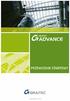 SPIS TREŚCI WPROWADZENIE...5 Advance Steel...5 Gdzie znaleźć informacje?...6 Kontakt z pomocą techniczną...6 INSTALACJA...7 Wymagania sprzętowe...7 Uruchomienie instalacji...7 URUCHOMIENIE ADVANCE STEEL...8
SPIS TREŚCI WPROWADZENIE...5 Advance Steel...5 Gdzie znaleźć informacje?...6 Kontakt z pomocą techniczną...6 INSTALACJA...7 Wymagania sprzętowe...7 Uruchomienie instalacji...7 URUCHOMIENIE ADVANCE STEEL...8
SolidWorks 2017 : projektowanie maszyn i konstrukcji : praktyczne przykłady / Jerzy Domański. Gliwice, cop Spis treści
 SolidWorks 2017 : projektowanie maszyn i konstrukcji : praktyczne przykłady / Jerzy Domański. Gliwice, cop. 2017 Spis treści Wprowadzenie 9 Część I. Praca z programem 11 Rozdział 1. Wprowadzenie do programu
SolidWorks 2017 : projektowanie maszyn i konstrukcji : praktyczne przykłady / Jerzy Domański. Gliwice, cop. 2017 Spis treści Wprowadzenie 9 Część I. Praca z programem 11 Rozdział 1. Wprowadzenie do programu
Tworzenie nowego rysunku Bezpośrednio po uruchomieniu programu zostanie otwarte okno kreatora Nowego Rysunku.
 1 Spis treści Ćwiczenie 1...3 Tworzenie nowego rysunku...3 Ustawienia Siatki i Skoku...4 Tworzenie rysunku płaskiego...5 Tworzenie modeli 3D...6 Zmiana Układu Współrzędnych...7 Tworzenie rysunku płaskiego...8
1 Spis treści Ćwiczenie 1...3 Tworzenie nowego rysunku...3 Ustawienia Siatki i Skoku...4 Tworzenie rysunku płaskiego...5 Tworzenie modeli 3D...6 Zmiana Układu Współrzędnych...7 Tworzenie rysunku płaskiego...8
Advance Design 2014 / SP1
 Advance Design 2014 / SP1 Service Pack 1 dla Advance Design 2014 zawiera ponad 240 usprawnień i poprawek. APLIKACJA OGÓLNA [15251] Nowość: Dodano oddzielną opcję umożliwiającą uwzględnienie obciążeń dla
Advance Design 2014 / SP1 Service Pack 1 dla Advance Design 2014 zawiera ponad 240 usprawnień i poprawek. APLIKACJA OGÓLNA [15251] Nowość: Dodano oddzielną opcję umożliwiającą uwzględnienie obciążeń dla
Advance Concrete 2009 SP1 Opis zawartości
 Advance Concrete 2009 SP1 Opis zawartości TECHNOLOGIA Synchronizacja przez plik STA Rozwiązano kilka problemów pojawiających się podczas korzystania z synchronizacji za pomocą plików.sta. Import / eksport
Advance Concrete 2009 SP1 Opis zawartości TECHNOLOGIA Synchronizacja przez plik STA Rozwiązano kilka problemów pojawiających się podczas korzystania z synchronizacji za pomocą plików.sta. Import / eksport
X = r cosα = (R+r sinα) cosβ = (R+r sinα) sinβ
 Krzywe Krzywa przez punkty XYZ Rysunek 18.1. Schemat wymiarów torusa i wynik nawinięcia W rozdziale zostanie przedstawiony przykład nawinięcia krzywej na ścianę torusa. Poniżej (rysunek 18.1) schemat wymiarów
Krzywe Krzywa przez punkty XYZ Rysunek 18.1. Schemat wymiarów torusa i wynik nawinięcia W rozdziale zostanie przedstawiony przykład nawinięcia krzywej na ścianę torusa. Poniżej (rysunek 18.1) schemat wymiarów
Rys. 1 Wdok z góry sali konferencyjnej
 Projektujesz salę konferencyjno - szkoleniową. Jednym z etapów jest odpowiednie rozmieszczenie stołów wraz z miejscami siedzącymi dla uczestników oraz stołu i miejsc siedzących dla kadry prowadzącej szkolenia.
Projektujesz salę konferencyjno - szkoleniową. Jednym z etapów jest odpowiednie rozmieszczenie stołów wraz z miejscami siedzącymi dla uczestników oraz stołu i miejsc siedzących dla kadry prowadzącej szkolenia.
Ćwiczenie nr 5 Zautomatyzowane tworzenie dokumentacji
 Ćwiczenie nr 5 Zautomatyzowane tworzenie dokumentacji technicznej Od wersji 2013 programu AutoCAD istnieje możliwość wykonywania pełnej dokumentacji technicznej dla obiektów 3D tj. wykonywanie rzutu bazowego
Ćwiczenie nr 5 Zautomatyzowane tworzenie dokumentacji technicznej Od wersji 2013 programu AutoCAD istnieje możliwość wykonywania pełnej dokumentacji technicznej dla obiektów 3D tj. wykonywanie rzutu bazowego
O czym należy pamiętać?
 O czym należy pamiętać? Podczas pracy na płaszczyźnie możliwe jest wprowadzanie współrzędnych punktów w następujących układach: - układ współrzędnych kartezjańskich: x, y służy do rysowania odcinków o
O czym należy pamiętać? Podczas pracy na płaszczyźnie możliwe jest wprowadzanie współrzędnych punktów w następujących układach: - układ współrzędnych kartezjańskich: x, y służy do rysowania odcinków o
Politechnika Warszawska Wydział Mechatroniki Instytut Automatyki i Robotyki
 Politechnika Warszawska Wydział Mechatroniki Instytut Automatyki i Robotyki Ćwiczenie laboratoryjne 2 Temat: Modelowanie powierzchni swobodnych 3D przy użyciu programu Autodesk Inventor Spis treści 1.
Politechnika Warszawska Wydział Mechatroniki Instytut Automatyki i Robotyki Ćwiczenie laboratoryjne 2 Temat: Modelowanie powierzchni swobodnych 3D przy użyciu programu Autodesk Inventor Spis treści 1.
AutoCAD LT praca na obiektach rastrowych i nakładanie barw z palety RGB na rysunki.
 AutoCAD LT praca na obiektach rastrowych i nakładanie barw z palety RGB na rysunki. Niniejsza instrukcja jest przewodnikiem po narzędziach służących do wstawiania i edycji obiektów rastrowych dostępnych
AutoCAD LT praca na obiektach rastrowych i nakładanie barw z palety RGB na rysunki. Niniejsza instrukcja jest przewodnikiem po narzędziach służących do wstawiania i edycji obiektów rastrowych dostępnych
Advance Concrete 8.1 SP2 Opis zawartości
 Advance Concrete 8.1 SP2 Opis zawartości TECHNOLOGIA Kompatybilność z AutoCAD 2009 Advance Concrete jest kompatybilny z następującymi wersjami AutoCAD: AutoCAD 2004, AutoCAD 2005, AutoCAD 2006, AutoCAD
Advance Concrete 8.1 SP2 Opis zawartości TECHNOLOGIA Kompatybilność z AutoCAD 2009 Advance Concrete jest kompatybilny z następującymi wersjami AutoCAD: AutoCAD 2004, AutoCAD 2005, AutoCAD 2006, AutoCAD
Spis treści. Nowe grupy obciążeń dla Generatora obciążeń ruchomych Możliwość wyłączenia elementu z obliczeń... 27
 Co nowego 2017 Spis treści NOWOŚCI... 5 GRAITEC Advance BIM Designers... 5 Advance Design - sposoby pracy z Advance BIM Designers... 8 Wyniki: Zakładka z wynikami obliczeń... 14 Raporty BIM Designers...
Co nowego 2017 Spis treści NOWOŚCI... 5 GRAITEC Advance BIM Designers... 5 Advance Design - sposoby pracy z Advance BIM Designers... 8 Wyniki: Zakładka z wynikami obliczeń... 14 Raporty BIM Designers...
TWORZENIE OBIEKTÓW GRAFICZNYCH
 R O Z D Z I A Ł 2 TWORZENIE OBIEKTÓW GRAFICZNYCH Rozdział ten poświęcony będzie dokładnemu wyjaśnieniu, w jaki sposób działają polecenia służące do rysowania różnych obiektów oraz jak z nich korzystać.
R O Z D Z I A Ł 2 TWORZENIE OBIEKTÓW GRAFICZNYCH Rozdział ten poświęcony będzie dokładnemu wyjaśnieniu, w jaki sposób działają polecenia służące do rysowania różnych obiektów oraz jak z nich korzystać.
Operacje na gotowych projektach.
 1 Operacje na gotowych projektach. I. Informacje wstępne. -Wiele firm udostępnia swoje produkty w postaci katalogów wykonanych w środowisku projektowania AutoCad. Podstawowym rozszerzeniem projektów stworzonych
1 Operacje na gotowych projektach. I. Informacje wstępne. -Wiele firm udostępnia swoje produkty w postaci katalogów wykonanych w środowisku projektowania AutoCad. Podstawowym rozszerzeniem projektów stworzonych
AutoCAD 1. Otwieranie aplikacji AutoCAD 2011. AutoCAD 1
 AutoCAD 1 Omówienie interfejsu programu AutoCAD (menu rozwijalne, paski przycisków, linia poleceń, linia informacyjna, obszar roboczy); rysowanie linii i okręgu; rysowanie precyzyjne z wykorzystaniem trybów
AutoCAD 1 Omówienie interfejsu programu AutoCAD (menu rozwijalne, paski przycisków, linia poleceń, linia informacyjna, obszar roboczy); rysowanie linii i okręgu; rysowanie precyzyjne z wykorzystaniem trybów
Advance Steel 2010 SP2
 Advance Steel 2010 SP2 Dokument opisuje funkcje oraz usprawnienia, jakie zawiera Service Pack 2 dla programu Advance Steel 2010. Advance Steel 2010 SP2 jest w pełni kompatybilny z Windows 7! ZESTAWIENIA/LISTY
Advance Steel 2010 SP2 Dokument opisuje funkcje oraz usprawnienia, jakie zawiera Service Pack 2 dla programu Advance Steel 2010. Advance Steel 2010 SP2 jest w pełni kompatybilny z Windows 7! ZESTAWIENIA/LISTY
Użycie przestrzeni papieru i odnośników - ćwiczenie
 Użycie przestrzeni papieru i odnośników - ćwiczenie Informacje ogólne Korzystanie z ćwiczeń Podczas rysowania w AutoCADzie, praca ta zwykle odbywa się w przestrzeni modelu. Przed wydrukowaniem rysunku,
Użycie przestrzeni papieru i odnośników - ćwiczenie Informacje ogólne Korzystanie z ćwiczeń Podczas rysowania w AutoCADzie, praca ta zwykle odbywa się w przestrzeni modelu. Przed wydrukowaniem rysunku,
TUTORIAL: wyciągni. gnięcia po wielosegmentowej ście. cieżce ~ 1 ~
 ~ 1 ~ TUTORIAL: Sprężyna skrętna w SolidWorks jako wyciągni gnięcia po wielosegmentowej ście cieżce ce przykład Sprężyny występują powszechnie w maszynach, pojazdach, meblach, sprzęcie AGD i wielu innych
~ 1 ~ TUTORIAL: Sprężyna skrętna w SolidWorks jako wyciągni gnięcia po wielosegmentowej ście cieżce ce przykład Sprężyny występują powszechnie w maszynach, pojazdach, meblach, sprzęcie AGD i wielu innych
TWORZENIE BLOKÓW I ATRYBUTÓW DLA PODANEGO PRZYKŁADU RYSUNKU ZESTAWIENIOWEGO. SPORZĄDZENIE LISTY ATRYBUTÓW
 Temat laboratorium: TWORZENIE BLOKÓW I ATRYBUTÓW DLA PODANEGO PRZYKŁADU RYSUNKU ZESTAWIENIOWEGO. SPORZĄDZENIE LISTY ATRYBUTÓW Treść zadania: Jesteś pracownikiem służb BHB w przedsiębiorstwie produkującym
Temat laboratorium: TWORZENIE BLOKÓW I ATRYBUTÓW DLA PODANEGO PRZYKŁADU RYSUNKU ZESTAWIENIOWEGO. SPORZĄDZENIE LISTY ATRYBUTÓW Treść zadania: Jesteś pracownikiem służb BHB w przedsiębiorstwie produkującym
Obiekty trójwymiarowe AutoCAD 2013 PL
 Spis treści Rozdział I Wprowadzenie... 11 Zakres materiału... 13 Przyjęta konwencja oznaczeń... 13 Instalowanie plików rysunków... 16 Rozdział II Narzędzia nawigacji 3D... 19 Interfejs programu... 19 Współrzędne
Spis treści Rozdział I Wprowadzenie... 11 Zakres materiału... 13 Przyjęta konwencja oznaczeń... 13 Instalowanie plików rysunków... 16 Rozdział II Narzędzia nawigacji 3D... 19 Interfejs programu... 19 Współrzędne
62. Redagowanie rzutów 2D na podstawie modelu 3D
 62 62. Redagowanie rzutów 2D na podstawie modelu 3D Możliwość redagowania zespolonych z modelami 3D rzutów klasycznej dokumentacji 2D pojawiła się w wersji 2012 programu AutoCAD. Dopiero jednak w wersji
62 62. Redagowanie rzutów 2D na podstawie modelu 3D Możliwość redagowania zespolonych z modelami 3D rzutów klasycznej dokumentacji 2D pojawiła się w wersji 2012 programu AutoCAD. Dopiero jednak w wersji
Advance Design 2015 / SP1
 Advance Design 2015 / SP1 Dodatek Service Pack SP1 dla programu ADVANCE Design 2015 zawiera ponad 340 ulepszeń i poprawek. Poniżej przedstawiona jest lista najbardziej znaczących poprawek: WYŚWIETLANIE
Advance Design 2015 / SP1 Dodatek Service Pack SP1 dla programu ADVANCE Design 2015 zawiera ponad 340 ulepszeń i poprawek. Poniżej przedstawiona jest lista najbardziej znaczących poprawek: WYŚWIETLANIE
Ćwiczenie 1: Pierwsze kroki
 Ćwiczenie 1: Pierwsze kroki z programem AutoCAD 2010 1 Przeznaczone dla: nowych użytkowników programu AutoCAD Wymagania wstępne: brak Czas wymagany do wykonania: 15 minut W tym ćwiczeniu Lekcje zawarte
Ćwiczenie 1: Pierwsze kroki z programem AutoCAD 2010 1 Przeznaczone dla: nowych użytkowników programu AutoCAD Wymagania wstępne: brak Czas wymagany do wykonania: 15 minut W tym ćwiczeniu Lekcje zawarte
ARCHICAD 21 podstawy wykorzystania standardu IFC
 ARCHICAD 21 podstawy wykorzystania standardu IFC IFC (Industry Foundation Classes) to otwarty format wymiany danych. Powstał z myślą o ułatwieniu międzydyscyplinarnej współpracy z wykorzystaniem cyfrowych
ARCHICAD 21 podstawy wykorzystania standardu IFC IFC (Industry Foundation Classes) to otwarty format wymiany danych. Powstał z myślą o ułatwieniu międzydyscyplinarnej współpracy z wykorzystaniem cyfrowych
Przykłady zastosowania zaawansowanych operacji
 Przykłady zastosowania zaawansowanych operacji Wyciągnięcie po ścieżce Rysunek 17.1. Szkic okręgu Wyciągnięciem po ścieżce można: Dodać materiał, poleceniem. Odjąć materiał, poleceniem. W przykładzie przedstawiono
Przykłady zastosowania zaawansowanych operacji Wyciągnięcie po ścieżce Rysunek 17.1. Szkic okręgu Wyciągnięciem po ścieżce można: Dodać materiał, poleceniem. Odjąć materiał, poleceniem. W przykładzie przedstawiono
Przed rozpoczęciem pracy otwórz nowy plik (Ctrl +N) wykorzystując szablon acadiso.dwt
 Przed rozpoczęciem pracy otwórz nowy plik (Ctrl +N) wykorzystując szablon acadiso.dwt Zadanie: Utwórz szablon rysunkowy składający się z: - warstw - tabelki rysunkowej w postaci bloku (według wzoru poniżej)
Przed rozpoczęciem pracy otwórz nowy plik (Ctrl +N) wykorzystując szablon acadiso.dwt Zadanie: Utwórz szablon rysunkowy składający się z: - warstw - tabelki rysunkowej w postaci bloku (według wzoru poniżej)
AUTOVIEW 2010. Katalog sylwetek pojazdów. Instrukcja instalacji i wykorzystania w programach Cyborg Idea. C.A.R. Crash Analyse Ratschbacher GmbH
 Katalog sylwetek pojazdów C.A.R. Crash Analyse Ratschbacher GmbH AUTOVIEW 2010 Instrukcja instalacji i wykorzystania w programach Cyborg Idea Copyright 2007-2010 Cyborg Idea s.c. 2 Spis treści 1. Instalacja
Katalog sylwetek pojazdów C.A.R. Crash Analyse Ratschbacher GmbH AUTOVIEW 2010 Instrukcja instalacji i wykorzystania w programach Cyborg Idea Copyright 2007-2010 Cyborg Idea s.c. 2 Spis treści 1. Instalacja
narzędzie Linia. 2. W polu koloru kliknij kolor, którego chcesz użyć. 3. Aby coś narysować, przeciągnij wskaźnikiem w obszarze rysowania.
 Elementy programu Paint Aby otworzyć program Paint, należy kliknąć przycisk Start i Paint., Wszystkie programy, Akcesoria Po uruchomieniu programu Paint jest wyświetlane okno, które jest w większej części
Elementy programu Paint Aby otworzyć program Paint, należy kliknąć przycisk Start i Paint., Wszystkie programy, Akcesoria Po uruchomieniu programu Paint jest wyświetlane okno, które jest w większej części
TWORZENIE ARKUSZY Z PRZEKROJAMI POPRZECZNYMI
 GIS i infrastruktura TWORZENIE ARKUSZY Z PRZEKROJAMI POPRZECZNYMI 1. Przygotowanie szablonu. 1. W AutoCAD Civil 3D 2011 wybierz polecenie Otwórz (polecenie otwierające rysunek). 2. W oknie dialogowym Wybierz
GIS i infrastruktura TWORZENIE ARKUSZY Z PRZEKROJAMI POPRZECZNYMI 1. Przygotowanie szablonu. 1. W AutoCAD Civil 3D 2011 wybierz polecenie Otwórz (polecenie otwierające rysunek). 2. W oknie dialogowym Wybierz
Projekt wykonany w programie CAD Decor Pro 3. Do utworzenia dokumentacji wykonawczej klikamy przycisk Dokumentacja.
 Projekt wykonany w programie CAD Decor Pro 3. Do utworzenia dokumentacji wykonawczej klikamy przycisk Dokumentacja. Otwiera się okno dialogowe Nowy dokument. Przeciągamy wybrane strony, z których będzie
Projekt wykonany w programie CAD Decor Pro 3. Do utworzenia dokumentacji wykonawczej klikamy przycisk Dokumentacja. Otwiera się okno dialogowe Nowy dokument. Przeciągamy wybrane strony, z których będzie
11.3 Definiowanie granic obszaru przeznaczonego do kreskowania
 Auto CAD 14 11-1 11. Kreskowanie. 11.1 Wstęp Aby wywołać polecenie BHATCH, wybierz HATCH z paska narzędzi Draw. Po wywołaniu polecenia wyświetlane jest okno narzędziowe Boundary Hatch. Żeby narysować obiekt
Auto CAD 14 11-1 11. Kreskowanie. 11.1 Wstęp Aby wywołać polecenie BHATCH, wybierz HATCH z paska narzędzi Draw. Po wywołaniu polecenia wyświetlane jest okno narzędziowe Boundary Hatch. Żeby narysować obiekt
Podstawowe zasady. modelowania śrub i spoin
 Podstawowe zasady modelowania śrub i spoin oraz innych skomplikowanych obiektów Podstawowe zasady modelowania śrub i spoin oraz innych skomplikowanych obiektów 1 Zasady przygotowania modelu śruby 1. Poszczególne
Podstawowe zasady modelowania śrub i spoin oraz innych skomplikowanych obiektów Podstawowe zasady modelowania śrub i spoin oraz innych skomplikowanych obiektów 1 Zasady przygotowania modelu śruby 1. Poszczególne
1. PRZYKŁAD WYKORZYSTANIA PROGRAMU AUTOCAD STRUCTURAL DETAILING - STAL: PROJEKT HALI
 AutoCAD Structural Detailing - Stal - Przykłady strona: 1 1. PRZYKŁAD WYKORZYSTANIA PROGRAMU AUTOCAD STRUCTURAL DETAILING - STAL: PROJEKT HALI W poniższym przykładzie przedstawiono zastosowanie programu
AutoCAD Structural Detailing - Stal - Przykłady strona: 1 1. PRZYKŁAD WYKORZYSTANIA PROGRAMU AUTOCAD STRUCTURAL DETAILING - STAL: PROJEKT HALI W poniższym przykładzie przedstawiono zastosowanie programu
Spis treści. Co nowego w GRAITEC Advance BIM Designers
 Co nowego Spis treści Advance BIM Designers moduły żelbetowe... 3 Wyświetlanie adnotacji zbrojenia na widokach... 3 Okienka podpowiedzi dla zbrojenia... 4 Zmienianie domyślnego układu widoków... 4 Zapisywanie
Co nowego Spis treści Advance BIM Designers moduły żelbetowe... 3 Wyświetlanie adnotacji zbrojenia na widokach... 3 Okienka podpowiedzi dla zbrojenia... 4 Zmienianie domyślnego układu widoków... 4 Zapisywanie
AutoCAD Structural Detailing - Stal - Podręcznik użytkownika strona: 1 SPIS TREŚCI
 AutoCAD Structural Detailing - Stal - Podręcznik użytkownika strona: 1 SPIS TREŚCI 1. OPIS PROGRAMU... 6 1.1. OGÓLNY OPIS PROGRAMU... 6 1.2. ETAPY PRACY NAD RYSUNKAMI PROJEKTU KONSTRUKCJI... 7 1.3. OPCJE
AutoCAD Structural Detailing - Stal - Podręcznik użytkownika strona: 1 SPIS TREŚCI 1. OPIS PROGRAMU... 6 1.1. OGÓLNY OPIS PROGRAMU... 6 1.2. ETAPY PRACY NAD RYSUNKAMI PROJEKTU KONSTRUKCJI... 7 1.3. OPCJE
epuap Archiwizacja w Osobistym Składzie Dokumentów
 epuap Archiwizacja w Osobistym Składzie Dokumentów Projekt współfinansowany ze środków Europejskiego Funduszu Rozwoju Regionalnego w ramach Programu Operacyjnego Innowacyjna Gospodarka SPIS TREŚCI SPIS
epuap Archiwizacja w Osobistym Składzie Dokumentów Projekt współfinansowany ze środków Europejskiego Funduszu Rozwoju Regionalnego w ramach Programu Operacyjnego Innowacyjna Gospodarka SPIS TREŚCI SPIS
Audytor OZC Plugin dla Autodesk Revit Architecture 2011. Bezpłatna wtyczka do programu Autodesk Revit Architecture 2011
 Audytor OZC Plugin dla Autodesk Revit Architecture 2011 Bezpłatna wtyczka do programu Autodesk Revit Architecture 2011 Funkcja wtyczki Dzięki bezpłatnej wtyczce możliwe jest wyeksportowanie modelu budynku
Audytor OZC Plugin dla Autodesk Revit Architecture 2011 Bezpłatna wtyczka do programu Autodesk Revit Architecture 2011 Funkcja wtyczki Dzięki bezpłatnej wtyczce możliwe jest wyeksportowanie modelu budynku
Ćwiczenie nr 9 - Tworzenie brył
 Ćwiczenie nr 9 - Tworzenie brył Wprowadzenie Bryła jest podstawowym obiektem wykorzystywanym w czasie projektowania 3D. Etap tworzenia bryły (jednej lub kilku) jest pierwszym etapem tworzenia nowej części.
Ćwiczenie nr 9 - Tworzenie brył Wprowadzenie Bryła jest podstawowym obiektem wykorzystywanym w czasie projektowania 3D. Etap tworzenia bryły (jednej lub kilku) jest pierwszym etapem tworzenia nowej części.
Maskowanie i selekcja
 Maskowanie i selekcja Maska prostokątna Grafika bitmapowa - Corel PHOTO-PAINT Pozwala definiować prostokątne obszary edytowalne. Kiedy chcemy wykonać operacje nie na całym obrazku, lecz na jego części,
Maskowanie i selekcja Maska prostokątna Grafika bitmapowa - Corel PHOTO-PAINT Pozwala definiować prostokątne obszary edytowalne. Kiedy chcemy wykonać operacje nie na całym obrazku, lecz na jego części,
Opis funkcji modułu Konwerter 3D
 Opis funkcji modułu Konwerter 3D www.cadprojekt.com.pl Kliknij na tytuł rozdziału, aby przejść do wybranego zagadnienia MODUŁ KONWERTER 3D...3 Wygląd i funkcje okna modułu Konwerter 3D...3 Konwertowanie
Opis funkcji modułu Konwerter 3D www.cadprojekt.com.pl Kliknij na tytuł rozdziału, aby przejść do wybranego zagadnienia MODUŁ KONWERTER 3D...3 Wygląd i funkcje okna modułu Konwerter 3D...3 Konwertowanie
Temat: Organizacja skoroszytów i arkuszy
 Temat: Organizacja skoroszytów i arkuszy Podstawowe informacje o skoroszycie Excel jest najczęściej wykorzystywany do tworzenia skoroszytów. Skoroszyt jest zbiorem informacji, które są przechowywane w
Temat: Organizacja skoroszytów i arkuszy Podstawowe informacje o skoroszycie Excel jest najczęściej wykorzystywany do tworzenia skoroszytów. Skoroszyt jest zbiorem informacji, które są przechowywane w
Program V-SIM tworzenie plików video z przebiegu symulacji
 Program V-SIM tworzenie plików video z przebiegu symulacji 1. Wprowadzenie Coraz częściej zdarza się, że zleceniodawca opinii prosi o dołączenie do opracowania pliku/ów Video z zarejestrowanym przebiegiem
Program V-SIM tworzenie plików video z przebiegu symulacji 1. Wprowadzenie Coraz częściej zdarza się, że zleceniodawca opinii prosi o dołączenie do opracowania pliku/ów Video z zarejestrowanym przebiegiem
INSTRUKCJA OBSŁUGI ⓫ Dodatki
 INSTRUKCJA OBSŁUGI ⓫ Dodatki 2 CONTENTS I. ZAKTUALIZOWANY INTERFEJS PROGRAMU SCADA Pro II. OPIS NOWEGO INTERFEJSU 1. Dodatki 1.1 Język 1.2 Parametr 1.3 Zestawienie materiałów 1.4 Wydruk obliczeń 1.5 Widok
INSTRUKCJA OBSŁUGI ⓫ Dodatki 2 CONTENTS I. ZAKTUALIZOWANY INTERFEJS PROGRAMU SCADA Pro II. OPIS NOWEGO INTERFEJSU 1. Dodatki 1.1 Język 1.2 Parametr 1.3 Zestawienie materiałów 1.4 Wydruk obliczeń 1.5 Widok
POZYSKIWANIE INFORMACJI Z AUTOCADa: ODLEG _DIST, POLE _AREA, ID (współrzędne), LISTA _LIST, STAN _STATUS, _TIME
 POZYSKIWANIE INFORMACJI Z AUTOCADa: ODLEG _DIST, POLE _AREA, ID (współrzędne), LISTA _LIST, STAN _STATUS, _TIME Odległość ODLEG _DIST Użytkownik może szybko wyświetlić poniższe informacje dla dwóch punktów
POZYSKIWANIE INFORMACJI Z AUTOCADa: ODLEG _DIST, POLE _AREA, ID (współrzędne), LISTA _LIST, STAN _STATUS, _TIME Odległość ODLEG _DIST Użytkownik może szybko wyświetlić poniższe informacje dla dwóch punktów
Przykład programowania obrabiarki 3-osiowej z użyciem pakietu CAD-CAM
 Przykład programowania obrabiarki 3-osiowej z użyciem pakietu CAD-CAM Niżej pokazany projekt wykonano na trzyosiową mikrofrezarkę firmy DENFORD. Do zaprojektowania bryły obrabianego przedmiotu wykorzystano
Przykład programowania obrabiarki 3-osiowej z użyciem pakietu CAD-CAM Niżej pokazany projekt wykonano na trzyosiową mikrofrezarkę firmy DENFORD. Do zaprojektowania bryły obrabianego przedmiotu wykorzystano
Mirror Tool.
 Mirror Tool Narzędzie Mirror Tool służy do pobierania baz sygnatur wirusów offline. Jeśli klienty nie mają połączenia do sieci Internet, a potrzebują dostęp do bazy sygnatur wirusów, można w takim przypadku
Mirror Tool Narzędzie Mirror Tool służy do pobierania baz sygnatur wirusów offline. Jeśli klienty nie mają połączenia do sieci Internet, a potrzebują dostęp do bazy sygnatur wirusów, można w takim przypadku
Advance Design 2015 / SP2
 Advance Design 2015 / SP2 Service Pack 2 do ADVANCE Design 2015 przynosi ponad 150 ulepszeń i poprawek. POLSKIE ZAŁĄCZNIKI KRAJOWE DO EUROKODÓW Advance Design 2015 SP2 umożliwia prowadzenie obliczeń z
Advance Design 2015 / SP2 Service Pack 2 do ADVANCE Design 2015 przynosi ponad 150 ulepszeń i poprawek. POLSKIE ZAŁĄCZNIKI KRAJOWE DO EUROKODÓW Advance Design 2015 SP2 umożliwia prowadzenie obliczeń z
Spis treści. Co nowego w Advance Concrete 2011
 Spis treści ADVANCE CONCRETE 2011 CZĘŚĆ PAKIETU GRAITEC BIM... 5 NOWY, WSPÓLNY INSTALATOR... 6 GRAITEC ADVANCE MANAGER... 7 Nowy interfejs (GUI) wprowadzania ustawień...7 Programy...8 Projekty...8 Pomoc...8
Spis treści ADVANCE CONCRETE 2011 CZĘŚĆ PAKIETU GRAITEC BIM... 5 NOWY, WSPÓLNY INSTALATOR... 6 GRAITEC ADVANCE MANAGER... 7 Nowy interfejs (GUI) wprowadzania ustawień...7 Programy...8 Projekty...8 Pomoc...8
Instalowanie VHOPE i plików biblioteki VHOPE
 Instalowanie VHOPE i plików biblioteki VHOPE Krok 1. Zainstaluj aplikację VHOPE Przed rozpoczęciem korzystania z materiałów prezentacyjnych znajdujących się na tym dysku USB należy zainstalować na komputerze
Instalowanie VHOPE i plików biblioteki VHOPE Krok 1. Zainstaluj aplikację VHOPE Przed rozpoczęciem korzystania z materiałów prezentacyjnych znajdujących się na tym dysku USB należy zainstalować na komputerze
RaiLab Clearance 2010 v
 RaiLab Clearance 2010 v.2.5.37 Podręcznik Kontakt: railab@op.pl v.1.0. 1 Wstęp RaiLab Clearance 2010 to program służący do analizowania położenia skrajni kolejowej w przekroju poprzecznym. Można w nim
RaiLab Clearance 2010 v.2.5.37 Podręcznik Kontakt: railab@op.pl v.1.0. 1 Wstęp RaiLab Clearance 2010 to program służący do analizowania położenia skrajni kolejowej w przekroju poprzecznym. Można w nim
Advance Design 2016 SP1
 Advance Design 2016 SP1 Service Pack 1 dla ADVANCE Design 2016 oferuje ponad 140 ulepszeń i poprawek, a także udostępnia jedną dużą nowość: generator obciążeń ruchomych. GENERATOR OBCIĄŻEŃ RUCHOMYCH Advance
Advance Design 2016 SP1 Service Pack 1 dla ADVANCE Design 2016 oferuje ponad 140 ulepszeń i poprawek, a także udostępnia jedną dużą nowość: generator obciążeń ruchomych. GENERATOR OBCIĄŻEŃ RUCHOMYCH Advance
Co nowego w Advance Steel 2010 SPIS TREŚCI
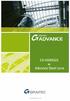 SPIS TREŚCI Zgodność z AutoCAD 2010... 5 Usprawniony interfejs użytkownika... 5 Interfejs użytkownika 1: Pasek Advance Steel... 5 Interfejs użytkownika 2: Okna właściwości... 6 Wydajność... 7 Wydajność
SPIS TREŚCI Zgodność z AutoCAD 2010... 5 Usprawniony interfejs użytkownika... 5 Interfejs użytkownika 1: Pasek Advance Steel... 5 Interfejs użytkownika 2: Okna właściwości... 6 Wydajność... 7 Wydajność
Choose a building block. Kleos Knowledge Center. Wersja : 1.01 (RBI) Data : 10 czerwcza Kleos 6.6 (czerwiec 2019) Nowości i usprawnienia
 Choose a building block. Kleos Knowledge Center Wersja : 1.01 (RBI) Data : 10 czerwcza 2019 Kleos 6.6 (czerwiec 2019) Nowości i usprawnienia 1 WIADOMOŚCI EMAIL : usprawnienia doatku Kleos for Outlook 3
Choose a building block. Kleos Knowledge Center Wersja : 1.01 (RBI) Data : 10 czerwcza 2019 Kleos 6.6 (czerwiec 2019) Nowości i usprawnienia 1 WIADOMOŚCI EMAIL : usprawnienia doatku Kleos for Outlook 3
Odlew obróbka kątów ujemnych
 Odlew obróbka kątów ujemnych Jeśli na odlewie jest w miarę równo rozłoŝony naddatek i występują na nim kąty ujemne, wówczas moŝna równieŝ obrobić go na obrabiarce 3-osiowej. Wymaga to uŝycia specjalnych
Odlew obróbka kątów ujemnych Jeśli na odlewie jest w miarę równo rozłoŝony naddatek i występują na nim kąty ujemne, wówczas moŝna równieŝ obrobić go na obrabiarce 3-osiowej. Wymaga to uŝycia specjalnych
Podstawy tworzenia prezentacji w programie Microsoft PowerPoint 2007
 Podstawy tworzenia prezentacji w programie Microsoft PowerPoint 2007 opracowanie: mgr Monika Pskit 1. Rozpoczęcie pracy z programem Microsoft PowerPoint 2007. 2. Umieszczanie tekstów i obrazów na slajdach.
Podstawy tworzenia prezentacji w programie Microsoft PowerPoint 2007 opracowanie: mgr Monika Pskit 1. Rozpoczęcie pracy z programem Microsoft PowerPoint 2007. 2. Umieszczanie tekstów i obrazów na slajdach.
SERWER AKTUALIZACJI UpServ
 Wersja 1.12 upserv_pl 11/16 SERWER AKTUALIZACJI UpServ SATEL sp. z o.o. ul. Budowlanych 66 80-298 Gdańsk POLSKA tel. 58 320 94 00 serwis 58 320 94 30 dz. techn. 58 320 94 20; 604 166 075 www.satel.pl SATEL
Wersja 1.12 upserv_pl 11/16 SERWER AKTUALIZACJI UpServ SATEL sp. z o.o. ul. Budowlanych 66 80-298 Gdańsk POLSKA tel. 58 320 94 00 serwis 58 320 94 30 dz. techn. 58 320 94 20; 604 166 075 www.satel.pl SATEL
SPIS TREŚCI. NOWOŚCI w Advance Steel 2009
 NOWOŚCI W ADVANCE STEEL 2009 SPIS TREŚCI Multi-User... 5 Multi user 1: Pasek narzędzi Multi user... 7 Multi user 2: Multi user - polecenie Pobierz... 7 Multi user 3: Multi user - polecenie Podłącz...
NOWOŚCI W ADVANCE STEEL 2009 SPIS TREŚCI Multi-User... 5 Multi user 1: Pasek narzędzi Multi user... 7 Multi user 2: Multi user - polecenie Pobierz... 7 Multi user 3: Multi user - polecenie Podłącz...
Wprowadzenie do rysowania w 3D. Praca w środowisku 3D
 Wprowadzenie do rysowania w 3D 13 Praca w środowisku 3D Pierwszym krokiem niezbędnym do rozpoczęcia pracy w środowisku 3D programu AutoCad 2010 jest wybór odpowiedniego obszaru roboczego. Można tego dokonać
Wprowadzenie do rysowania w 3D 13 Praca w środowisku 3D Pierwszym krokiem niezbędnym do rozpoczęcia pracy w środowisku 3D programu AutoCad 2010 jest wybór odpowiedniego obszaru roboczego. Można tego dokonać
TIME MARKER. Podręcznik Użytkownika
 TIME MARKER Podręcznik Użytkownika SPIS TREŚCI I. WPROWADZENIE... 3 II. Instalacja programu... 3 III. Opis funkcji programu... 7 Lista skrótów... 7 1.1. Klawisz kontrolny... 7 1.2. Klawisz skrótu... 8
TIME MARKER Podręcznik Użytkownika SPIS TREŚCI I. WPROWADZENIE... 3 II. Instalacja programu... 3 III. Opis funkcji programu... 7 Lista skrótów... 7 1.1. Klawisz kontrolny... 7 1.2. Klawisz skrótu... 8
WIZUALIZER 3D APLIKACJA DOBORU KOSTKI BRUKOWEJ. Instrukcja obsługi aplikacji
 /30 WIZUALIZER 3D APLIKACJA DOBORU KOSTKI BRUKOWEJ Instrukcja obsługi aplikacji Aby rozpocząć pracę z aplikacją, należy zarejestrować się w celu założenia konta. Wystarczy wpisać imię, nazwisko, adres
/30 WIZUALIZER 3D APLIKACJA DOBORU KOSTKI BRUKOWEJ Instrukcja obsługi aplikacji Aby rozpocząć pracę z aplikacją, należy zarejestrować się w celu założenia konta. Wystarczy wpisać imię, nazwisko, adres
Advance Steel 2012 / SP1
 Advance Steel 2012 / SP1 Dokument opisuje funkcje oraz usprawnienia, jakie zawiera Service Pack 1 dla Advance Steel 2012. ZESTAWIENIA [7021] W zestawieniach na rysunkach można użyć operatora /. [7180]
Advance Steel 2012 / SP1 Dokument opisuje funkcje oraz usprawnienia, jakie zawiera Service Pack 1 dla Advance Steel 2012. ZESTAWIENIA [7021] W zestawieniach na rysunkach można użyć operatora /. [7180]
Obsługa programu Paint. mgr Katarzyna Paliwoda
 Obsługa programu Paint. mgr Katarzyna Paliwoda Podstawowo program mieści się w Systemie a dojście do niego odbywa się przez polecenia: Start- Wszystkie programy - Akcesoria - Paint. Program otwiera się
Obsługa programu Paint. mgr Katarzyna Paliwoda Podstawowo program mieści się w Systemie a dojście do niego odbywa się przez polecenia: Start- Wszystkie programy - Akcesoria - Paint. Program otwiera się
Zadanie 2. Tworzenie i zarządzanie niestandardową konsolą MMC
 Zadanie 2. Tworzenie i zarządzanie niestandardową konsolą MMC W tym zadaniu utworzymy niestandardową konsolę MMC. Będziemy dodawać, usuwać i zmieniać kolejność przystawek. Następnie przygotujemy konsolę
Zadanie 2. Tworzenie i zarządzanie niestandardową konsolą MMC W tym zadaniu utworzymy niestandardową konsolę MMC. Będziemy dodawać, usuwać i zmieniać kolejność przystawek. Następnie przygotujemy konsolę
1. Zaczynamy! (9) 2. Edycja dokumentów (33)
 1. Zaczynamy! (9) Uruchamiamy program Word i co z tego wynika... (10) o Obszar roboczy, czyli miejsce do pracy (12) Otwieranie dokumentów w programie Word (14) o Tworzenie nowego dokumentu (14) o Otwieranie
1. Zaczynamy! (9) Uruchamiamy program Word i co z tego wynika... (10) o Obszar roboczy, czyli miejsce do pracy (12) Otwieranie dokumentów w programie Word (14) o Tworzenie nowego dokumentu (14) o Otwieranie
